예전 포스팅으로 갤럭시 단축번호 설정하는 방법에 대해서 알아봤었는데요.
오늘은 아이폰 단축번호 설정하는 방법에 대해서 알아보도록 하겠습니다.
아래 글을 참고해 주세요.

▼ 갤럭시 단축번호 설정하는 방법
https://modu-infor.tistory.com/entry/galaxy-number
갤럭시 단축번호 설정하는 간단한 방법
스마트폰으로 전화를 걸 때 연락처에서 전화번호를 찾아서 걸고 계시죠? 자주 사용하는 가족 혹은 애인, 친구의 전화번호를 '단축번호'로 설정해 두면 보다 손쉽게 전화를 걸 수 있습니다. 오늘
modu-infor.tistory.com
아이폰 단축번호 설정하는 방법
아이폰 단축번호는 갤럭시같이 번호로 설정할 수 없습니다.
다만 두가지 방법으로 자주 사용하는 전화번호를 갤럭시 단축번호와 비슷하게 설정할 수 있습니다.
즐겨찾기로 설정하거나 단축어로 설정하는 방법입니다.
이 두가지 방법에 대해서 설명드리도록 하겠습니다.
전화번호 즐겨찾기로 설정하는 방법
아이폰 기본 전화 어플로 자주 사용하는 번호를 즐겨찾기로 설정하는 방법입니다.
1. 아이폰 기본 전화 어플을 실행하신 뒤 즐겨찾기 하고자 하는 연락처 상세에 진입해 주세요.
아래와 같이 [즐겨찾기에 추가] 버튼을 선택하신 후 [통화] 항목을 선택해 주세요.


2. 아래와 같이 '휴대전화'를 선택하시면 우측 화면과 같이 즐겨찾기 리스트에 해당 전화번호가 추가되어 노출됩니다.
즐겨찾기는 아이폰 기본 전화 어플 하단 바 첫 번째에 위치하고 있습니다.


전화번호 단축어 설정하는 방법
이번에 알려드릴 방법은 자주 사용하는 전화번호를 단축어로 설정하여 홈화면에 노출시킨 뒤 버튼 한 번에 통화까지 가능한 방법입니다.
1. 아이폰 어플 검색창에 '단축어'를 검색해 주세요.

2. 단축어 화면 우측 상단에 있는 [+] 버튼을 선택해 주세요.
단축어 등록화면에서 [ + 동작 추가] 버튼을 선택해 주세요.


3. 앱 및 동작검색에서'통화'를 검색하신 뒤 연락처 - '통화'를 선택해 주세요.


4. 단축어 등록화면에 $연락처$ 님과 통화에서 연락처를 선택해 주세요.
단축어에 등록하고자 하는 연락처를 선택해 주세요.
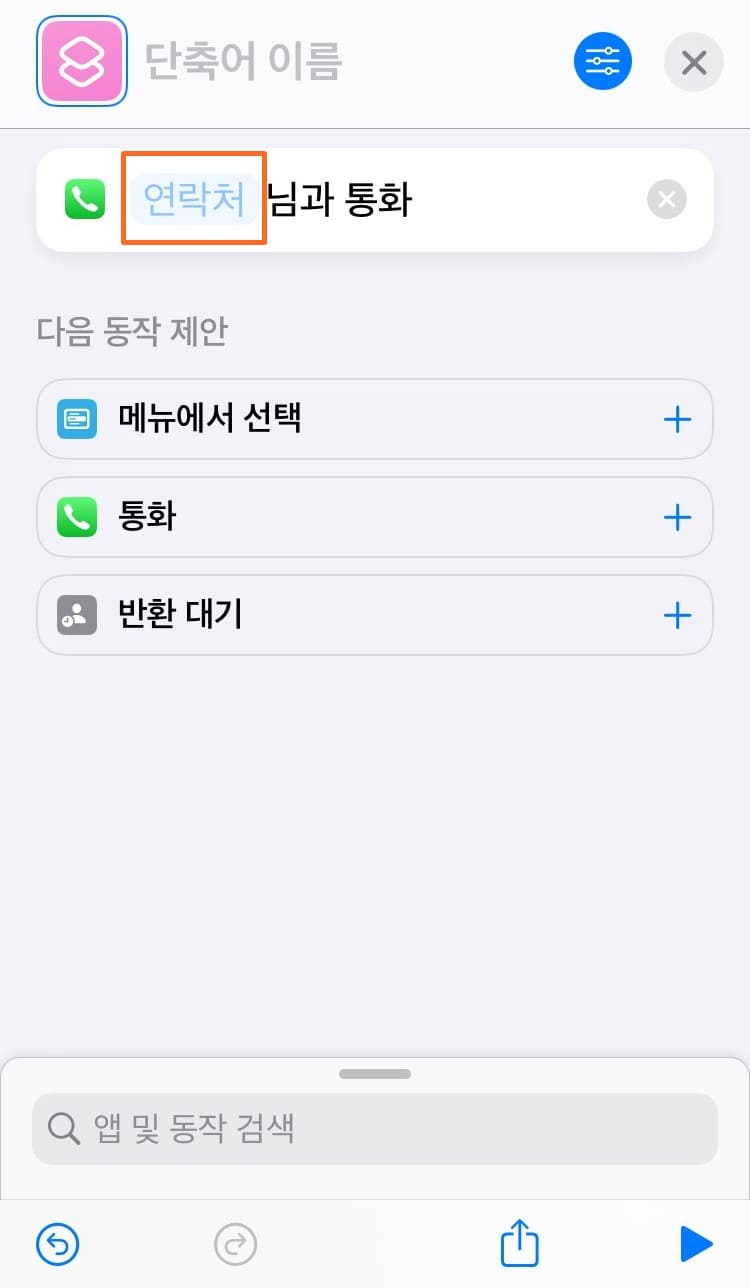
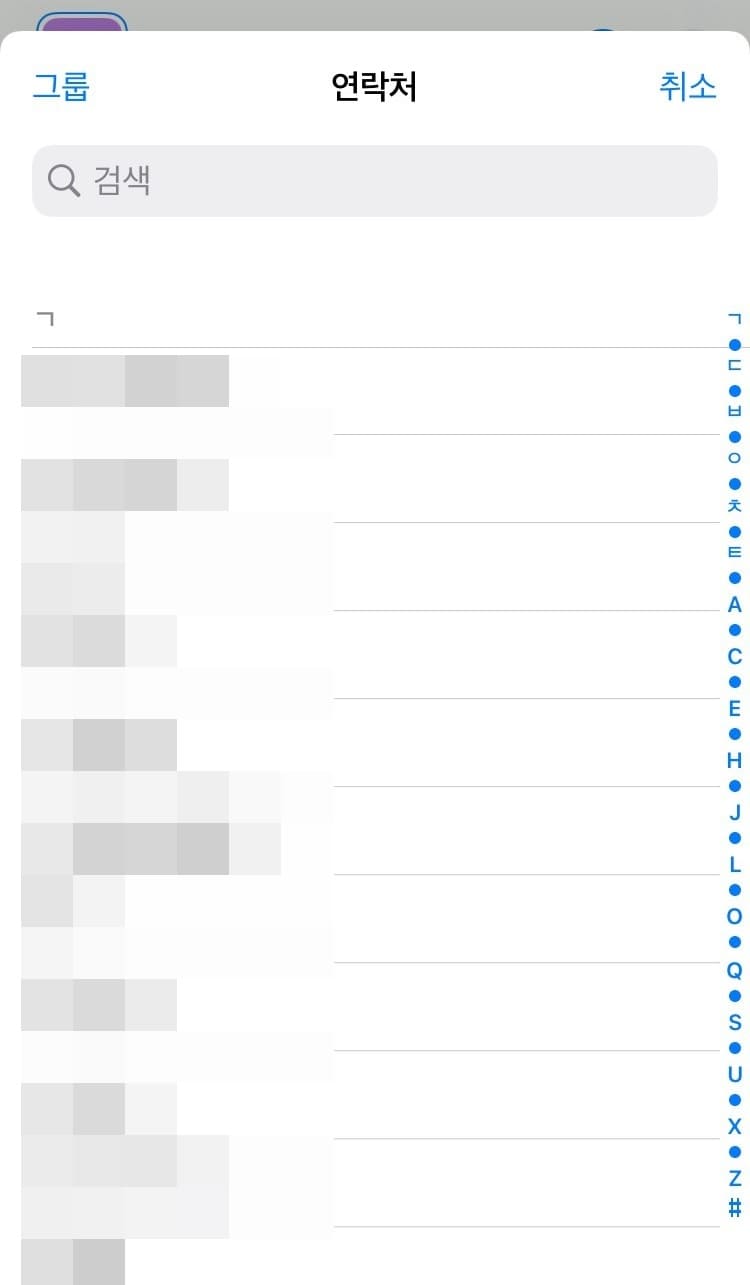
5. 연락처를 선택하신 후 상단 단축어 제목을 입력해 주세요.
입력이 완료되셨다면 우측 파란색 설정 버튼을 선택해 주세요.
이후 설정 화면에서 '홈 화면에 추가' 버튼을 선택해 주세요.


6. 아래와 같이 홈 화면에 추가할 단축어 이름 및 아이콘을 확인하실 수 있으며 우측 상단 [추가] 버튼을 선택해 주세요.
오른쪽 화면과 같이 홈화면에 추가되면 완료입니다.


마무리
오늘은 아이폰 연락처 단축어 설정 및 즐겨찾기 설정하는 방법에 대해서 알아보았습니다.
자주 사용하는 가족, 연인, 친구 연락처를 위와 같은 방법으로 설정하신다면 간편하게 이용하실 수 있습니다.
특히 어르신분들은 연락처를 일일이 찾아서 연락하기 쉽지 않기 때문에 위와 같은 방법으로 설정을 해두신다면 보다 편하게 이용하실 수 있으실 것 같습니다.
▼ 갤럭시 단축번호 설정하는 방법
https://modu-infor.tistory.com/entry/galaxy-number
갤럭시 단축번호 설정하는 간단한 방법
스마트폰으로 전화를 걸 때 연락처에서 전화번호를 찾아서 걸고 계시죠? 자주 사용하는 가족 혹은 애인, 친구의 전화번호를 '단축번호'로 설정해 두면 보다 손쉽게 전화를 걸 수 있습니다. 오늘
modu-infor.tistory.com
▼ 갤럭시 아이폰 재난문자 알림 설정하기
https://modu-infor.tistory.com/entry/phone-alarm
갤럭시 아이폰 재난문자 알림 설정하기(재난문자 알림 끄기)
위드 코로나로 진행되면서 점점 많은 분들이 거리로 혹은 가게로 모이고 있습니다. 더불어 확진자들도 기하급수적으로 늘어나고 있는데요. 이럴 때 바빠지는 건 방역하시는 분들과 함께 우리
modu-infor.tistory.com
▼ 아이폰 배터리 수리 예상 비용
https://modu-infor.tistory.com/entry/apple-battery
아이폰 배터리 수리 예상 비용(애플워치, 아이패드, 맥북 배터리 교체, 애플 배터리, 애플케어플
전자기기들의 성능이 좋아지면서 기기를 오래 사용하시는 분들이 예전보다는 많아진 것 같습니다. 스마트폰 교체주기가 역대급으로 길어졌다는 기사도 나오는 걸 보면 체감상으로도 그렇고 객
modu-infor.tistory.com
'IT' 카테고리의 다른 글
| 카카오페이 간편비밀번호 변경하는 간단한 방법 (0) | 2024.01.21 |
|---|---|
| VPN 우회하여 유튜브 프리미엄 가입하는 방법 (1) | 2024.01.20 |
| 갤럭시 사진 누끼 딴 후 합성하는 방법 (0) | 2023.12.27 |
| 블로그/유튜브 썸네일 간단하게 만드는 방법 (0) | 2023.12.13 |
| 삼성페이 전자증명서로 등본 발급받는 방법 (0) | 2023.12.11 |



